Samsung Galaxy Smartphones haben eine tolle Funktion integriert, welche „Sicherer Ordner“ lautet. Darin kann man Bilder ablegen, die noch einmal extra verschlüsselt und nur mittels Eingabe eines Passworts angezeigt werden können.
Haben Sie nun Fotos oder Videos in den Sicheren Ordner verschoben, dann können Sie diese natürlich auch wieder in den „normalen“ Bereich verschieben. Die Funktion hierzu ist allerdings ein wenig versteckt und deswegen wollen Sie sicher wissen:
Wie verschiebe ich Bilder und Videos aus dem Sicheren Ordner?
1. Öffnen Sie auf Ihrem Samsung Galaxy den Sicheren Ordner.
2. Wählen Sie in diesem die Galerie-App aus.
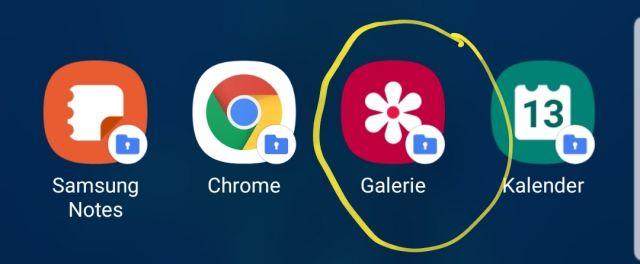
3. Drücken Sie lange auf ein Bild bis dieses markiert ist – Markieren Sie bei Bedarf weitere Bilder.
4. Wählen Sie unten rechts „Mehr“ aus und dann „Aus Sicherer Ordner verschieben“.
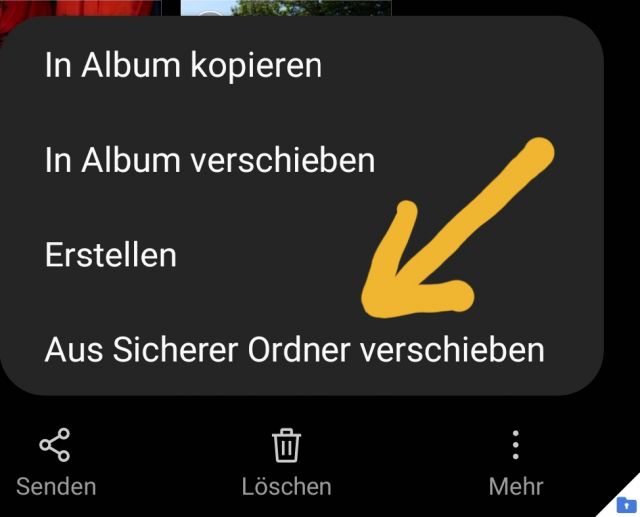
Ihre soeben markierten Bilder und Videos werden jetzt aus dem verschlüsseltem Bereich des „Sicheren Ordners“ verschoben und in den Standardspeicher für Bilder abgelegt.
Sie können nun auf das Foto oder Video wieder wie gewohnt zugreifen.
Damit kennen Sie nun die Vorgehensweise, um auf einem Samsung Galaxy Smartphone Bilder und Videos aus dem Sicheren Ordner zu verschieben.

 Manuel ist ein anerkannter Tech-Experte mit über 15 Jahren Erfahrung in der Welt der Handys, Smartphones und PC-Systeme. Er teilt sein fundiertes Fachwissen hier im Blog, um Technik verständlich zu machen und praktische Lösungen für alltägliche Probleme zu bieten. Seine Artikel basieren auf langjähriger Praxiserfahrung und machen ihn zu einem glaubwürdigen Ansprechpartner für alle Technik-Fragen. Mehr über Manuel findest du hier.
Manuel ist ein anerkannter Tech-Experte mit über 15 Jahren Erfahrung in der Welt der Handys, Smartphones und PC-Systeme. Er teilt sein fundiertes Fachwissen hier im Blog, um Technik verständlich zu machen und praktische Lösungen für alltägliche Probleme zu bieten. Seine Artikel basieren auf langjähriger Praxiserfahrung und machen ihn zu einem glaubwürdigen Ansprechpartner für alle Technik-Fragen. Mehr über Manuel findest du hier.
Kommentar schreiben